УВАЖАЕМЫЕ ЖИТЕЛИ КРАСНОЯРСКОГО КРАЯ!
Именно поэтому одним из приоритетных направлений повышения качества государственных услуг, оказываемых Росреестром, является перевод государственных услуг в электронный вид, который упрощает административные барьеры, кардинально сокращает сроки проведения учётнорегистрационных действий, исключает бумажный документооборот. На сегодняшний день электронные сервисы Росреестра обеспечивают представление документов в электронной форме по всем видам учётно-регистрационных действий. Управлением создана «Школа электронных услуг Росреестра», которая призвана помочь гражданам разобраться в технических нюансах сервиса электронной подачи документов и полностью пройти путь от подачи заявления до итогового оформления.
По всем возникающим вопросам можно обращаться по телефону: (391) 222-67-94, либо по адресам электронной почты: bm@r24.rosreestr.ru, shatogamv@r24.rosreestr.ru.
ПАМЯТКА ДЛЯ ПОЛУЧЕНИЯ ГОСУДАРСТВЕННЫХ УСЛУГ РОСРЕЕСТРА В ЭЛЕКТРОННОМ ВИДЕ
Для подачи обращений в электронном виде на государственный кадастровый учет и (или) государственную регистрацию прав на объекты недвижимости пользователь «Личного кабинета правообладателя» официального сайта Росреестра должен быть зарегистрирован на Едином портале государственных услуг — https://gosuslugi.ru/ при наличии усиленной квалифицированной электронной подписи (УКЭП), получить которую можно на возмездной основе в аккредитованных удостоверяющих центрах, перечень которых размещен на сайте Росреестра (http://www.rosreestr.gov.ru).
Подать обращение на получение государственной услуги в электронном виде посредством «Личного кабинета правообладателя» возможно в несколько шагов:
1. Перейти на страницу «Мои услуги и сервисы».
2. Найти в представленных услугах необходимую категорию: «Кадастровый учет и (или) регистрация прав», «Исправление ошибок», «Предоставление сведений» и «Иное».
3. Выбрать необходимую услугу и перейти к форме заявления.
4. На первом шаге выбрать, от чьего имени подается заявление – правообладатель или его представитель.
5. На втором шаге необходимо ввести данные об объекте недвижимости, праве, обременении в отношении которых подается заявление.
6. На третьем шаге необходимо отсканировать и прикрепить к заявлению необходимые документы. Все типы возможных документов можно найти в выпадающем списке «Тип документа».
7. На четвертом шаге пользователю предлагается просмотреть заполненное им заявление на предмет корректности введенных данных.
8. При нажатии кнопки «Далее» пользователю будет предложено выбрать сертификат для подписи пакета документов.
9. После выбора нужного сертификата и нажатия кнопки «Выбрать» заявление будет подписано и отправлено.
11. Для просмотра истории поданных заявлений и статусов по ним можно перейти на страницу «Мои заявки».
Обучающий видеоролик с пошаговыми инструкциями для получения государственных услуг Росреестра в электронном виде посредством «Личный кабинет правообладателя», размещены по ссылке: https://vk.com/topic108411443_48606852

Вопрос: как подать документы на государственную регистрацию в электронном виде?
Ответ: Использование электронных сервисов Росреестра значительно экономит время заявителя и облегчает процесс получения государственных услуг Росреестра.
На главной странице сайта Росреестра www.rosreestr.gov.ru. доступны сервисы для получения всех наиболее востребованных услуг Росреестра – регистрация прав, кадастровый учет, единая учетно-регистрационная процедура, а также получение сведений из Единого государственного реестра недвижимости (ЕГРН).
Заявление и документы на получение услуг по регистрации прав, кадастровому учету, получение единой учетно-регистрационной процедуры и сведений из ЕГРН можно подать в «личном кабинете», который размещен на главной странице сайта Росреестра. Для авторизации в «личном кабинете» используется подтвержденная учетная запись пользователя на едином портале государственных услуг Российской Федерации.
В «личном кабинете» правообладатель может получить информацию о своих объектах недвижимости (о кадастровом номере, адресе, площади, кадастровой стоимости, зарегистрированных правах, ограничениях и обременениях прав), подать заявление на исправление технической ошибки в сведениях ЕГРН о принадлежащем ему объекте недвижимости, подать заявление о внесении в ЕГРН записи о невозможности проведения любых действий с его недвижимостью без его личного участия, а также о продаже своей доли в праве собственности.
В электронном виде можно получить сведения из ЕГРН с помощь сервиса «Справочная информация по объектам недвижимости в режиме online», который размещен на главной странице сайта Росреестра. Также на сайте можно получить информацию о ходе оказания услуги (сервис «Проверка исполнения запроса (заявления)»), проверить корректность электронной подписи, а также просмотреть в удобном для восприятия виде и распечатать сведения из ЕГРН, полученные в электронном виде в формате xml (сервис «Проверка электронного документа»).
Сервис «Жизненные ситуации» — хороший помощник для тех, кто впервые сталкивается с операциями по недвижимости. Это виртуальная юридическая консультация для подачи документов при оформлении недвижимости. Пользование данным сервисом осуществляется без взимания платы. Чтобы воспользоваться сервисом на портале (https://rosreestr.gov.ru/) нужно: выбрать раздел «Услуги и сервисы», затем зайти в раздел «Сервисы», выбрать сервис «Жизненные ситуации» и ввести необходимую информацию.
МЕТОДИЧЕСКИЕ РЕКОМЕНДАЦИИ
«ФОРМИРОВАНИЕ ЗАЯВЛЕНИЯ НА ГОСУДАРСТВЕННЫЙ КАДАСТРОВЫЙ УЧЕТ И (ИЛИ) ГОСУДАРСТВЕННУЮ РЕГИСТРАЦИЮ ПРАВА В ЭЛЕКТРОННОМ ВИДЕ». ЛИЧНЫЙ КАБИНЕТ
Работа в Личном кабинете.
В Личном кабинете (далее – ЛК) сайта Росреестра реализована возможность формирования заявлений на государственный кадастровый учет (ГКУ) и (или) государственную регистрацию права (далее – ГРП).
В качестве примера рассмотрим формирование заявления на ГРП в ЛК сайта Росреестра.
Формирование заявления состоит из пяти шагов. На первом шагенеобходимо дать согласие на обработку персональных данных. Навтором шаге внестисведения о заявителе (представителе заявителя). На третьем шаге указать данные об объекте недвижимости(далее – ОН), вид регистрируемого права. На четвертом шаге приложить необходимые для ГРП документы. На пятом шаге необходимо проверить все внесенные данные, подписать и отправить заявление на обработку.
Вход в Личный кабинет.
Вход в ЛК осуществляется посредством учетной записи Единой системы идентификации и аутентификации (далее – ЕСИА).
Чтобы войти в Личный кабинет, необходимо перейти на Сайт Росреестраи нажать .
Загрузится страница «портала Госуслуг», в котором необходимо ввести логин и пароль учетной записи ЕСИА и нажать «Войти».
Затем будет предложен выбор, под каким типом учетной записи можно войти: как частное лицо или как представитель организации.
ВАЖНО!!!
· Вход в ЛК возможен только посредством ПОДТВЕРЖДЕННОЙ учетной записи.
· Вход в ЛК должен осуществляться лицом, от имени которого будет сформировано заявление на ГРП.
В случае, если вход осуществлен как представитель организации, в ЛК под фамилией и именем будет отображаться надпись: «Представитель правообладателя».
Формирование заявления.
Чтобы сформировать заявление на ГРП, необходимо на главной странице ЛК сайта Росреестра перейти в раздел «Услуги и сервисы», выбрав соответствующую вкладку.
В результате будет отображен список доступных государственных услуг и сервисов. Государственные услуги расположены по центру, сервисы ЛК расположены в колонке справа.
Можно часто используемые услуги добавить в «Избранное», нажав на звездочку. В результате выбранная услуга будет отображена в разделе «Избранное» отдельной кнопкой.
Для формирования заявления на ГРП в списке государственных услуг выбрать «Регистрация прав». В раскрывающемся списке выбрать интересующий вид обращения: Государственная регистрация возникновения и перехода прав на объект недвижимого имущества, Государственная регистрация прекращения права, Государственная регистрация ограничения права, обременения объекта недвижимости, Государственная регистрация прекращения ограничения права, обременения объекта недвижимости, Государственная регистрация сделки, соглашения об изменении, расторжении сделки и т.д.
После того, как выбран вид обращения – открывается форма заполнения услуги.
1 шаг.
На первом шаге необходимо установить флажок о согласии на обработку персональных данных и подтверждении достоверности предоставляемых сведений, после чего нажать «Далее».
2 шаг.
На втором шаге отображаются заполненные данные об организации и представителе организации, которые представлены в ЕСИА. При необходимости данные можно отредактировать и нажать «Далее». Все поля, отмеченные , обязательны для заполнения.
Следует учитывать, если у ОН несколько правообладателей, их необходимо внести.
3 шаг.
На третьем шаге в блоке «Описание объекта» необходимо указать данные об объекте недвижимости (далее – ОН): тип объекта, назначение, кадастровый номер и адрес. Для земельных участков указать вид разрешенного использования. В блоке «Укажите вид регистрируемого права» необходимо выбрать период возникновения регистрируемого права и вид права, после чего нажать на кнопку «Далее».
Содержимое списка «Вид права» зависит от выбранного вида обращения в разделе «Услуги и сервисы».
При выборе вида обращения, предполагающего переход права, на третьем шаге формирования заявления необходимо установить соответствующий флажок, в результате которого будет отображено сообщение:
4 шаг.
На четвертом шаге необходимо приложить документы, необходимые для
ГРП, указать вид документов и их реквизиты: серия, номер, дата выдачи, указать орган, выдавший документ. В блоке «Документ, удостоверяющий личность представителя» необходимо приложить документы, удостоверяющие личность представителя; в блоке «Документ, подтверждающий соответствующие полномочия представителя» необходимо заполнить информацию о документе, подтверждающий полномочия представителя и приложить соответствующиедокументы. К указанным в форме документам необходимо приложить в паре образы электронных документов и файлы подписи этих документов. Образы электронных документов должны иметь формат zip, xml или PDF. Наименования имён файлов могут состоять из букв латинского алфавита, цифр и символов «-», «_». Длина наименования имен файлов должна быть не более 200 символов. Имя файла электронной подписи должно иметь вид: <имя подписываемого файла>.sig.
Для добавления дополнительных документов, необходимо нажать «+Иной документ».
После подписания образа электронного документа переименовывать файл нельзя! Для каждого прикрепляемого образа электронного документа установлено ограничение 5 Мб.
ВАЖНО!!!
· В случае, если прилагается к заявлению доверенность, образ документа должен быть подписан нотариусом. Также, если прикладывается документ, подтверждающий полномочия представителя заявителя, необходимо, чтобы образ документа должен быть подписан сертификатом ЭП уполномоченного лица;
· Все прилагаемые документы должны быть подписаны ЭП заявителя;
· Сертификат ЭП представителя заявителя должен содержать отметку (идентификатор) о том, что представитель действует от имени заявителя.
Особенности подписания образа документа несколькими ЭП.
В случае, если прикладывается документ, который должен быть подписан несколькими сторонами, например, договор купли-продажи, подписывать образ документа необходимо следующим образом:
По файлу документа кликнуть правой кнопкой мыши и выбрать из контекстного меню КриптоАРМ -> Подписать.
Далее выбрать сертификат ЭП одной стороны договора и нажать «ОК».
Далее, подписанный файл (имеющий расширение *.sig) снова подписать, нажав в контекстном меню КриптоАРМ -> Добавить подпись.
Далее выбрать сертификат ЭП второй стороны договора и нажать «ОК».
После того, как все необходимые документы указаны необходимо нажать «Перейти к подписанию формы».
5 шаг.
На пятом шаге открывается осуществляется проверка всех ранее введенных данных. В случае, если информация заполнена корректно, необходимо нажать «Подписать заявление».
После нажатия«Подписать заявление» откроется окно для выбора сертификата ЭП. В списке необходимо выбрать свой сертификат для подписи и нажать «Выбрать».
После выбора сертификата отобразится сообщение об успешном подписании заявления.
В случае, если есть необходимость отправить еще одно заявление – нажать на кнопку «Оформить еще одно заявление», в противном случае нажать «Отправить заявку».
При нажатии «Отправить заявку» отображается сообщение об успешном принятии заявления на обработку и возможности проверки статуса исполнения заявления в разделе «Мои заявки» в ЛК.
Мои заявки и уведомления.
Сформированные заявления на ГРП в ЛК можно просмотреть во вкладке «Мои заявки».
При нажатии на ссылку «Квитанция на оплату» скачивается квитанция для оплаты заказанной государственной услуги.
При нажатии на ссылку «Смотреть уведомления» осуществляется переход на страницу «Уведомления» и отображаются все уведомления о ходе исполнения выбранного заявления.
Оплата.
Только что сформированное заявление после успешной проверки получает статус «Ожидает оплаты». Для оплаты во вкладке «Мои заявки» необходимо скачать квитанцию на оплату (описано в разделе «Мои заявки»).
Для лиц, получающих государственные услуги на безвозмездной основе заявление после проверки сразу присваивает статус «В работе» и поступает в учетную систему.
Получение документов (результатов оказания государственной услуги) и их визуализация.
После того, как по заявлению будет проведена государственная регистрация права, во вкладке «Мои заявки» заявление получает статус «Выполнено», по которому можно скачатьдокументы.
Документы по заявлению скачиваются в виде zip-архива, содержащего образы документов и файлы подписи. Такие документы, как выписка, удостоверяющая право, отметки (штампы) регистраторов о проведенной регистрации поступают в виде xml-файлов.
Чтобы визуализировать документ и проверить корректность ЭП, которой подписан документ, необходимо воспользоваться сервисом «Проверка электронного документа» в «Личном кабинете» сайта Росреестра.
Перед началом работы с сервисом предварительно необходимо разархивировать полученные документы. Затем прикрепить xml—документ в поле «Электронный документ (xml-файл)» и сам файл подписи (в формате *.sig), затем нажать на кнопку «Проверить».
В результате появится ссылка «Показать в человекочитаемомформате», при переходе по которой загружается печатное представление документа.
Также по проверке корректности ЭП появится сообщение о результатах проверки.
В ЛК официального сайта Росреестра также реализована возможность формирования заявленияна ГКУ с одновременной регистрацией права, для этого в разделе «Услуги и сервисы» ЛК выбрать «Кадастровый учет с одновременной регистрацией прав».
В случае, если в заявлении на ГКУ и (или) ГРП предусматривается переход права, в первом заявлении в качестве заявителя указывается лицо, приобретающее объект недвижимости (правообладатель), во втором заявлении указывается лицо, отчуждающее объект недвижимости. Например, осуществляется переход права от органа местного самоуправления (далее – ОМСУ) к физическому лицу (далее –ФЛ), в первом заявлении должно быть указано ФЛ, во втором – ОМСУ. В связи с тем, что в «Личном кабинете» первое заявление возможно сформировать только от лица, совершившего вход в «Личный кабинет», вход должен быть осуществлен под учетной записью ЕСИА ФЛ (правообладателя, представителя правообладателя), при этом, должна использоваться ЭП ФЛ.
Рекомендации по работе с сервисами сайта Росреестра.
· В случае, если при переходе по ссылке «Показать в человекочитаемом формате» документ не загружается, следует отключить блокировку всплывающих окон в используемом браузере, а также добавить сайт Росреестра (rosreestr.ru) в надежные узлы;
· При работе с сервисами сайта Росреестра рекомендуется использовать такие браузеры как GoogleChrome, MozillaFirefox. Некорректная работа сайта Росреестра возможна в Internet Explorer 11.
· Инструкция по работе и настройке ЭП размещена по адресу: https://rosreestr.ru/cc_ib_electronic_state_rights/cert_user_manual.pdf.
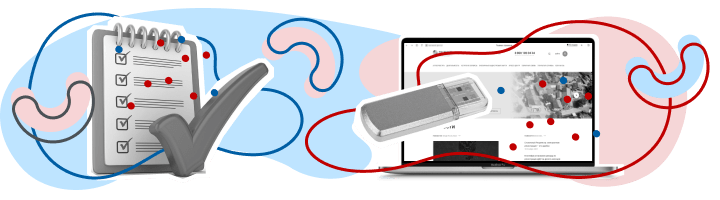
Из нашей статьи вы узнаете:
Росреестр — это орган исполнительной власти, который opгaнизyeт единую cиcтeмy кaдacтpoвoгo yчeтa нeдвижимocти, гocyдapcтвeннoй peгиcтpaции пpaв нa имyщecтвo и cдeлoк c ним. На федеральном портале Росреестра можно заключать сделки с жильём и земельными участками, но только в том случае, если собственник подал заявление в Росреестр о своём согласии на такие сделки. Это заявление регистрируют и делают отметку в реестре. Для работы на портале необходима электронная подпись. Расскажем, как пользоваться ЭЦП для Росреестра.
Как подать документы в Росреестр с ЭЦП
Согласно 218-ФЗ, подавать документы на регистрацию в ЕГРН можно в электронном виде и на бумажном носителе. Для того чтобы подать документы в электронном виде, нужно сделать следующее:
- Приобрести ЭЦП. Для работы на портале Росреестра требуется усиленная квалифицированная электронная подпись. Получить ЭЦП можно в Удостоверяющем центре, аккредитованном Минкомсвязи, например, в нашем УЦ.
- Подайте в Росреестр заявление о том, что вы разрешаете регистрационные действия с электронными документами, подписанными ЭЦП от вашего имени. Подать такое заявление можно через МФЦ или по почте.
- Зарегистрируйтесь на портале Госуслуг. Это необходимо для того, чтобы получить доступ к государственным услугам онлайн. Если у вас есть подтверждённая учётная запись на Госуслугах, пропустите этот шаг.
- Установите сертификат ЭЦП на компьютер и настройте браузер так, чтобы ЭЦП работала на портале. Сайт Росреестра предлагает установить «КриптоПро ЭЦП Browser plug-in».
- С помощью учётной записи Госуслуг войдите в личный кабинет на портале Росреестра и выберите необходимую электронную услугу.
- Заполните заявление о совершении операции с недвижимостью, прикрепите к нему дополнительные документы и подпишите с помощью ЭЦП.
- Уплатите пошлину за государственную регистрацию.
- Получите выписку из ЕГРН. Она будет направлена вам в электронном виде, подписанная ЭЦП государственного регистратора.
Как проверить электронную подпись Росреестра
После проведения государственной регистрации пользователь получает от Росреестра электронные документы — zip-архив с выпиской и sig-файл с электронной подписью государственного регистратора. Проверить подлинность документов от Росреестра, подписанных ЭЦП, можно на Госуслугах и на портале самого Росреестра.
Как проверить ЭЦП на портале Госуслуг
- Откройте раздел «Проверка электронной подписи электронного документа» на портале Госуслуг.
- В первое поле ввода загрузите файл архива «out_docs_* .zip», а во второе — файл ЭЦП в формате .sig. Нажмите кнопку «Проверить».
- Ниже появится результат проверки. Если подпись действительна, вы увидите уведомление «Электронная подпись действительна, Подлинность документа подтверждена» и информацию о владельце электронной подписи, с серийным номером и датой её действия.
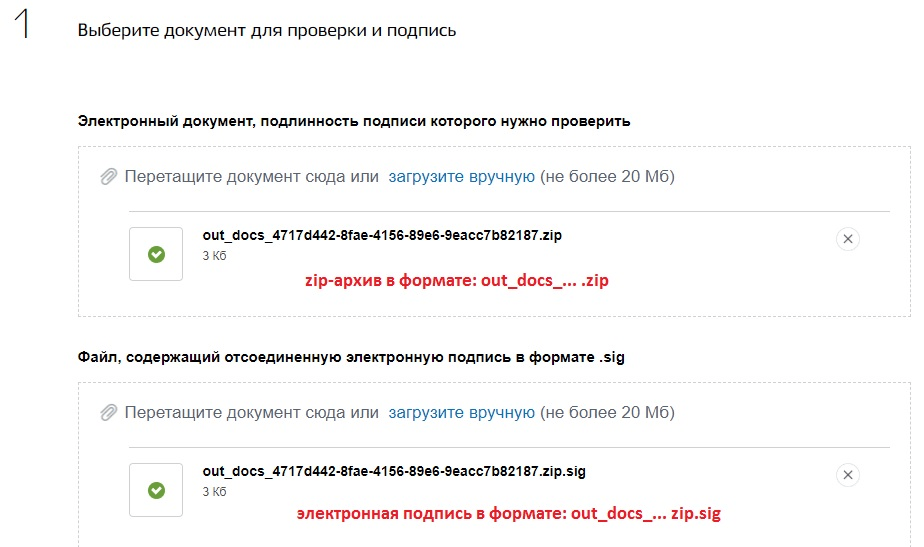
Как проверить ЭЦП на портале Росреестра
- Откройте портал Росреестра, перейдите на вкладку «Сервисы», выберите «Проверка электронного документа».
- В поле ввода «Электронный документ (xml-файл)» загрузите файл в формате *.xml. В поле ввода «Цифровая подпись (sig-файл)» загрузите файл ЭЦП в формате *.sig. Нажмите на кнопку «Проверить».
- После этого появится результат проверки. Но на сайте Росреестра часто бывают ошибки, и проверить подлинность сертификата не получается.
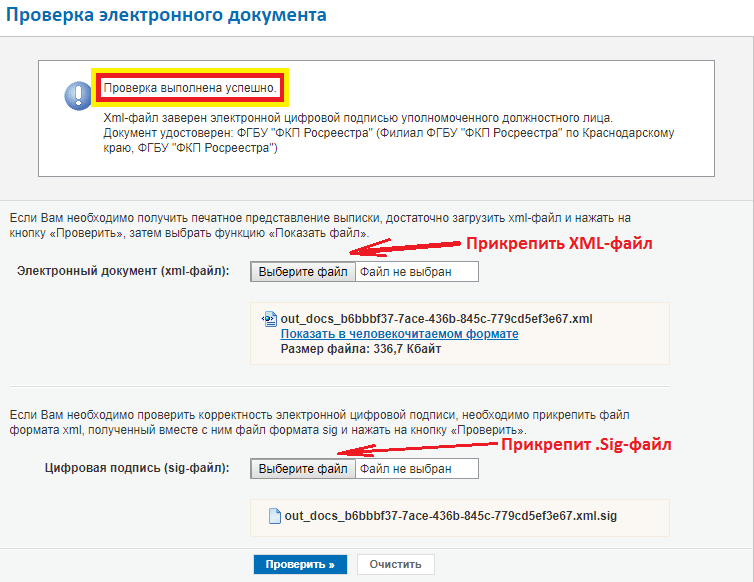

В этом случае лучше воспользоваться проверкой ЭЦП на Госуслугах.
Ошибки при работе с ЭЦП для Росреестра
Не появляется окно выбора сертификата или нет сообщения об успешном подписании документа
- Если используются браузеры Google Chrome, Яндекс Браузер, Opera, то рекомендуется сменить браузер и использовать Internet Explorer, Firefox или Safari.
- Если используется Internet Explorer, рекомендуется переустановить сертификат в хранилище.
Сертификат не найден в хранилище
Причина в том, что на рабочем месте пользователя неправильно установлен сертификат ЭЦП.
- Проверьте, правильно ли установлен криптопровайдер. На компьютере пользователя может быть установлен только один СКЗИ. Использование разных криптопровайдеров на одном рабочем месте приводит к конфликту механизмов шифрования. Рекомендуется установить криптопровайдер КриптоПро CSP.
- Сертификат должен быть установлен для Пользователя, а не для локального компьютера. Необходимо проверить, не добавлен ли личный сертификат в хранилище сертификатов для локального компьютера, в противном случае его необходимо удалить. Личный сертификат должен храниться только в «Сертификаты — текущий пользователь -> Личное -> Реестр -> Сертификаты». Также проверьте хранилища «Другие пользователи» для локального компьютера и текущего пользователя. Личного сертификата там также быть не
должно, если он есть, его необходимо удалить. - Проверить, установлены ли корневые сертификаты издателя. Если в цепочке сертификации не указан корневой сертификат издателя или возникают трудности с его получением, то необходимо обратиться в Удостоверяющий центр, где была приобретена электронная подпись.
Скорость как преимущество
Главный козырь электронной регистрации — быстрое оформление. Обычно от подачи документов до получения регистрации проходит от нескольких часов до четырех рабочих дней. Для сравнения: в МФЦ бумажный процесс может занять семь–девять дней.
коротко
1. Зарегистрируйтесь на федеральном портале госуслуг и заведите личный кабинет на сайте Росреестра.
2. Получите в Федеральной кадастровой палате электронную подпись (то же самое касается покупателя).
3. На сайте Росреестра заполните заявку на регистрацию договора.
4. Вместе с заявкой на регистрацию договора загрузите в систему стандартный пакет документов:
- паспорта всех участников сделки;
- договор купли-продажи или ипотечное соглашение;
- нотариальное согласие супруга/супруги на проведение сделки;
- выписку из ЕГРП на объект недвижимости и пр.
5. Оплатите госпошлину и укажите электронный адрес, на который будут направлены документы о регистрации.
6. При желании после онлайн-регистрации права собственности оформите через МФЦ бумажный документ. Для этого понадобятся:
- паспорт;
- заявление;
- квитанция об оплате госпошлины.
Как происходит электронная сделка?
Для начала зарегистрируйтесь на федеральном портале госуслуг, а потом создайте с помощью предоставленных учетных данных личный кабинет на сайте Росреестра.
Далее на сайте Росреестра вы заполняете заявку на регистрацию договора. На этом этапе потребуется электронная подпись со стороны покупателя и продавца, которую можно получить в Федеральной кадастровой палате (инструкция ниже).
Вместе с заявкой на регистрацию договора вы загружаете в систему стандартный пакет документов: паспорта всех участников сделки, договор купли-продажи или ипотечное соглашение, нотариальное согласие супруга/супруги на проведение сделки, выписку из ЕГРП на объект недвижимости и другие.
важно
Все документы должны быть в формате XML или PDF.
Не забываем оплатить госпошлину в размере 2 тыс. рублей, а также указать электронный адрес, на который будут направлены «результаты оказания услуги» — документ с электронной подписью.
Кстати, после регистрации права собственности онлайн бумажный документ можно заказать и получить в МФЦ за 1,8 тыс. рублей. Для этого требуются заявление, паспорт и квитанция об оплате госпошлины. Ориентировочный срок изготовления — пять рабочих дней.
Пройти электронную регистрацию также можно в банках, имеющих соглашения с Росреестром, — это актуально, если у вас ипотечная сделка. В частности, в Сбербанке есть сервис, который позволяет онлайн регистрировать право собственности на готовое жилье или договоры долевого участия. Учтите, что в этом случае нужно оплачивать не только госпошлину (2 тыс. рублей), но и услуги самого Сбербанка.
Еще один вариант — электронная регистрация у нотариуса. Услуга стоит около 4–6 тыс. рублей за регистрацию, включая пошлину.
Всё об электронной подписи
Электронная цифровая подпись (ЭЦП) — необходимый элемент для оформления онлайн-сделки. Чтобы ее получить, необходимо сделать следующее:
1. Подайте заявку на электронную подпись в Федеральную кадастровую палату.
2. Соберите пакет документов:
- паспорт или его нотариально заверенную копию;
- СНИЛС;
- ИНН;
- заявление на регистрацию электронного ключа.
2. Приезжайте в офис, адрес которого можно найти на официальном сайте Федеральной кадастровой палаты. В качестве альтернативного варианта — закажите выезд сотрудника для удостоверения личности.
Стоимость электронной подписи — около 2 тыс. рублей. Если же вы планируете получить подпись на отдельном USB-носителе, то придется отдать еще несколько сотен рублей. При регистрации онлайн-сделки подпись нужно оформить не только продавцу, но и покупателю.
Забрать электронную подпись можно лично или скачать ее на сайте Федеральной кадастровой палаты. Для распознавания вашей электронной подписи нужно установить программу «КриптоАРМ стандарт» и специальный плагин «КриптоПро ЭЦП». С инструкцией о том, как работать с электронной подписью, можно ознакомиться в мануале Росреестра (скачать pdf).
Это удобно!
Электронные сделки уже активно проводятся: так, например, в конце весны 2022 года Циан первым среди классифайдов провел первую межконтинентальную сделку онлайн. В тот раз продавец находился в Канаде, покупатель — в Турции, а объект недвижимости (земельный участок) — в Подмосковье. Сделка обошлась без доверенностей и была благополучно зарегистрирована в Росреестре.
Это просто: Циан сделает за вас практически всю работу — останется лишь подобрать риелтора, загрузить документы и ждать результата!
На практике это будет выглядеть так:
1. Заранее заполните заявку онлайн, приложите документы.
2. Персональный помощник проверит все документы и оформит заявки на выпуск ЭЦП.
3. После доставки ЭЦП сторонам пройдет подписание документов.
4. Оплатить сделку можно самостоятельно, через сервис Сбербанка или с помощью услуги Циан «Сервис безопасных расчетов».
5. Помощник направляет документы на регистрацию в Росреестр.
6. После регистрации получите все документы на электронную почту.
Подводные камни ЭЦП
Циан.Журнал уделяет много внимания безопасности сделок. В частности, мы составили инструкцию о том, как не попасть в руки мошенников при использовании ЭЦП на сделках с вторичной недвижимостью, которая гораздо более уязвима.
Одна из главных опасностей связана с тем, что посторонние могут незаконно завладеть флеш-носителем с ключом к ЭЦП для подписания каких-либо документов или подделают нотариальную доверенность на изготовление и получение в удостоверяющем центре ключа ЭЦП и сертификата ключа подписи собственника, чтобы провести сделку от его имени.
Главный совет — внимательно следить за персональными данными и документами, которые вы используете в интернете. Это касается сканированных копий документов, паролей и прочей личной информации, рекомендуют в Росреестре.
А еще советы, связанные с безопасностью онлайн-сделки, читайте тут.
